楽天会員への登録とログイン方法について解説
楽天市場は楽天が提供しているショッピングサイトです。楽天市場で買い物をしたり楽天が提供している各種サービスを利用するには楽天へ会員登録を行ってアカウントを取得する必要があります。この記事では楽天会員に登録してアカウントを取得する手順、および楽天会員へのログイン方法について解説します。
楽天会員に登録する
楽天の会員登録を行うには次のURLへアクセスして下さい。
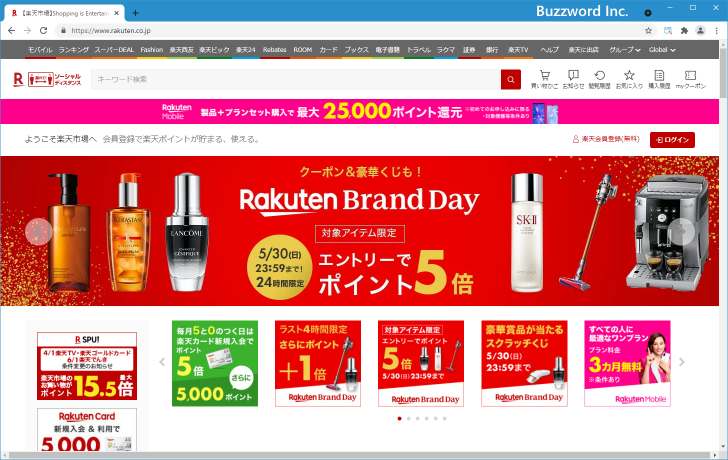
画面右上に表示されている「楽天会員登録(無料)」をクリックしてください。
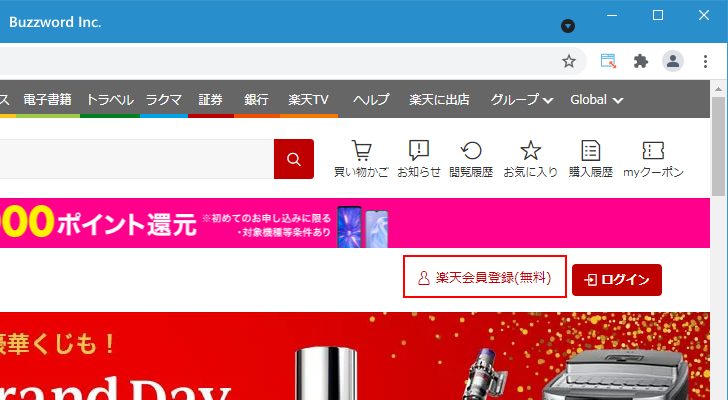
楽天会員登録の画面が表示されます。
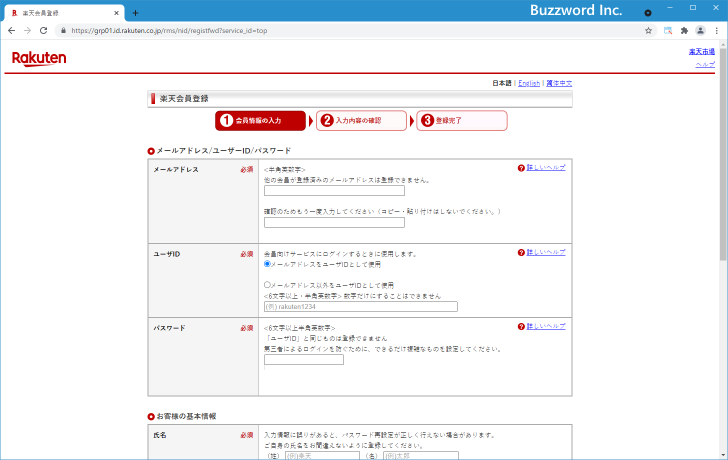
最初にメールアドレスを入力してください。確認のために二か所に同じメールアドレスを入力します。次に楽天へログインする時のユーザー ID を指定します。最初に入力したメールアドレスをユーザー ID として使用するか、または別の文字列をユーザー ID として指定することもできます。今回はメールアドレスを使用するため「メールアドレスをユーザー ID として使用」を選択しました。最後にログイン用パスワードを入力してください。
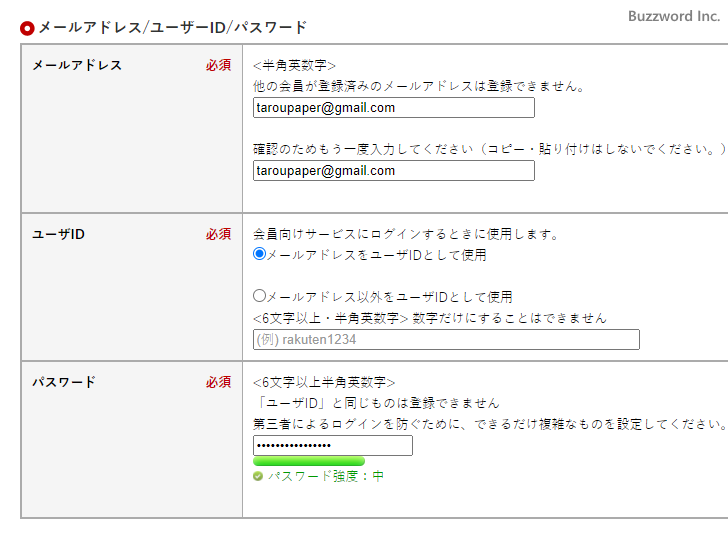
次に氏名および氏名のフリガナを入力します。入力が終わりましたら画面下部に表示されている規約および個人情報保護方針をよく読んでいただき、同意できる場合には「同意して次へ」をクリックしてください。
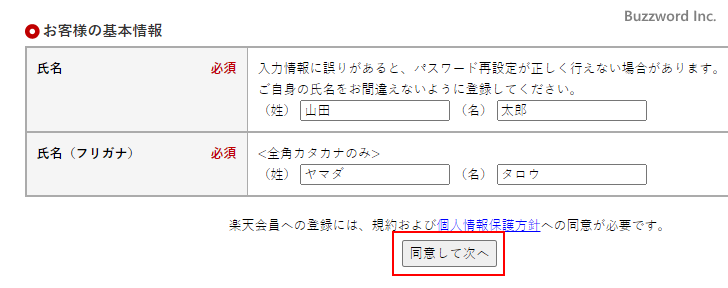
先ほど入力した内容の確認画面です。入力した内容に間違いがなければ、画面下部の「登録する」をクリックしてください。
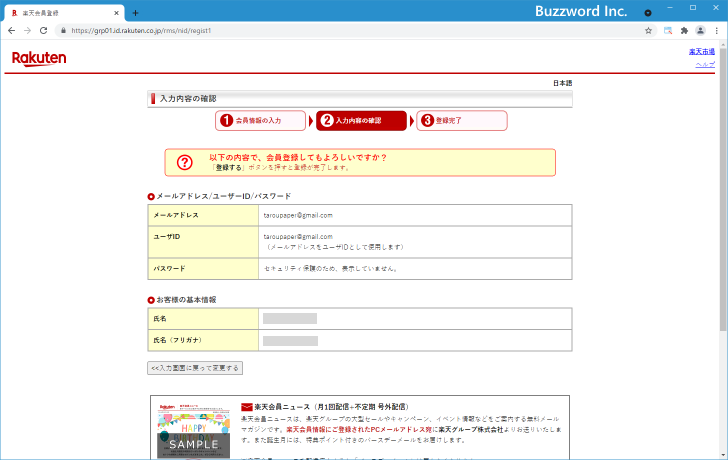
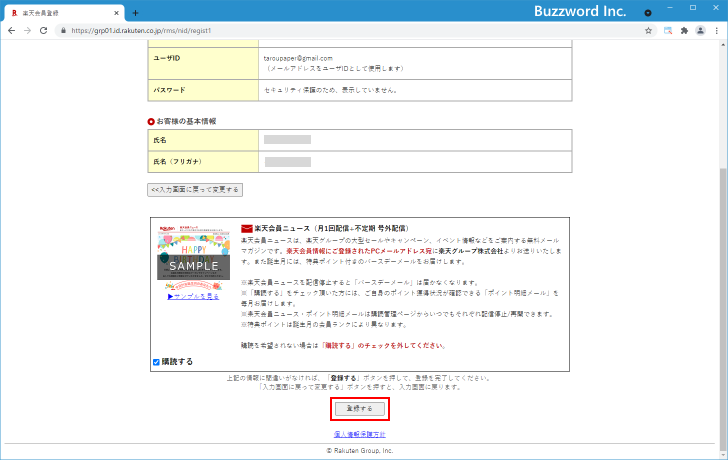
楽天の会員登録が完了しました。
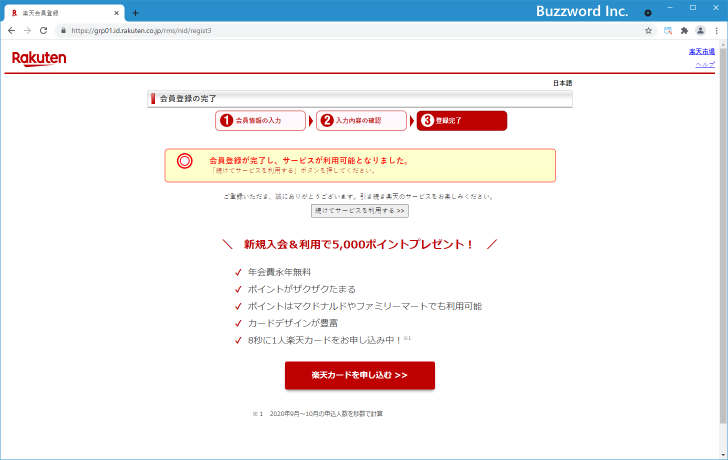
複数の楽天アカウントを保有できるかどうか
複数のアカウントを持てるサービスもありますが、楽天の場合は複数のアカウントを作成したり保有することは規約で禁止されています。
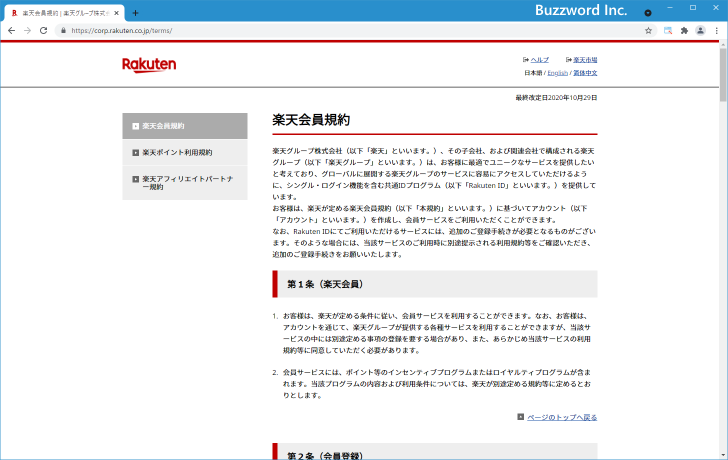
楽天会員規約第 8 条の 1-7 に次のように記載があります。
第8条(禁止事項)
1. 会員サービスの利用に際して、会員は、以下の各号に定める行為またはそのおそれのある行為を行ってはならないものとします。
(7) 不正アクセス行為、第三者のアカウントを利用する行為、複数のアカウントを作成しまたは保有する行為、その他これらに類する行為
このように楽天では複数のアカウントを作成したり保有することを禁止していますのでご注意ください。
楽天会員へのログインとログアウト
楽天を利用するためには最初に楽天会員へログインをする必要があります。ここでは楽天会員にログインする方法および楽天会員からログアウトする方法について解説します。
楽天会員にログインする
楽天会員へログインするには楽天のトップページから行います。
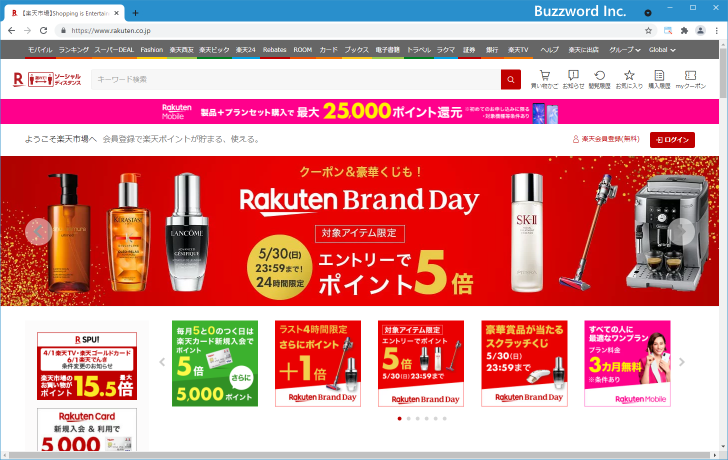
画面右上に表示されている「ログイン」をクリックしてください。
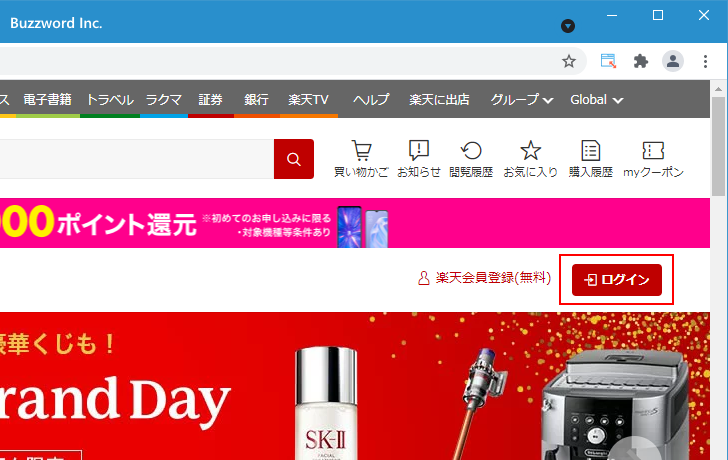
ログイン画面が表示されます。
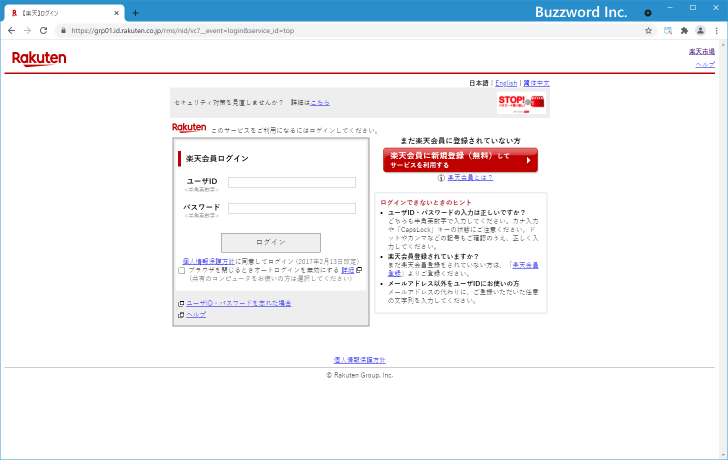
ユーザー ID にはメールアドレスまたは会員登録時に別の文字列を指定していた場合はその文字列を入力してください。パスワードにはログイン用パスワードを入力してください。入力が終わりましたら「ログイン」をクリックしてください。
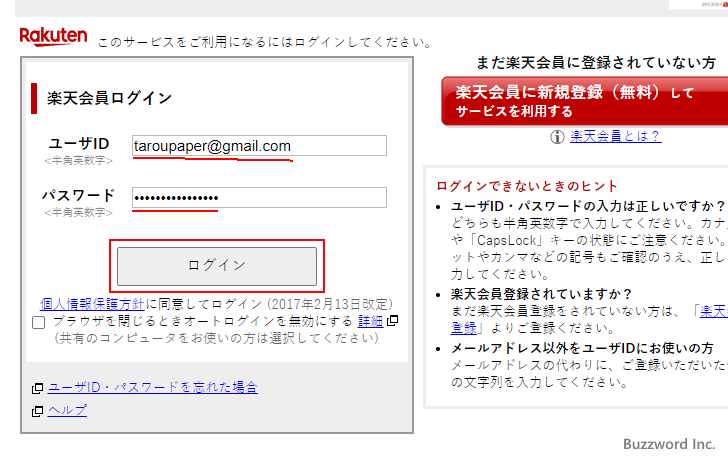
楽天会員へのログインが完了しました。
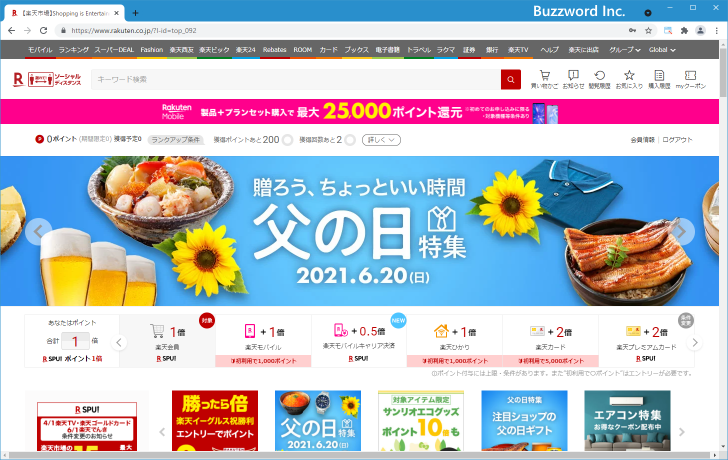
楽天会員からログアウトする
楽天会員からログアウトするには、画面右上に表示されている「ログアウト」をクリックしてください。
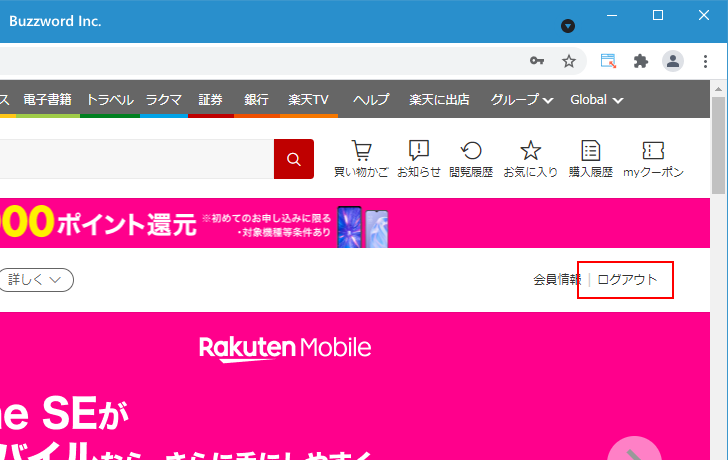
楽天会員からのログアウトが完了しました。
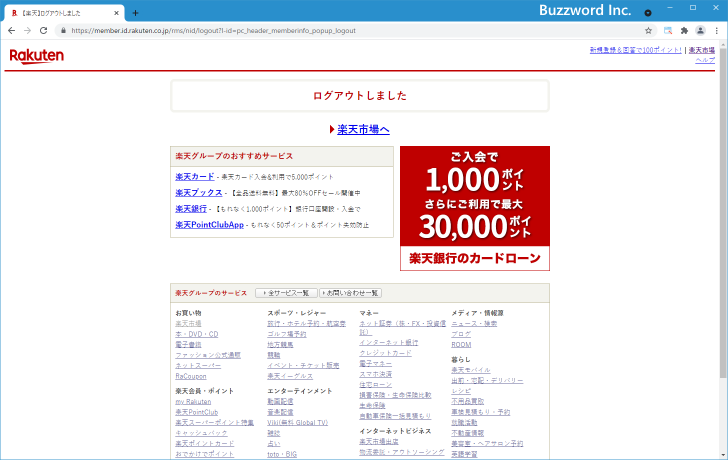
-- --
楽天会員に登録してアカウントを取得する手順、および楽天会員へのログイン方法について解説しました。
( Written by Tatsuo Ikura )

著者 / TATSUO IKURA
これから IT 関連の知識を学ばれる方を対象に、色々な言語でのプログラミング方法や関連する技術、開発環境構築などに関する解説サイトを運営しています。